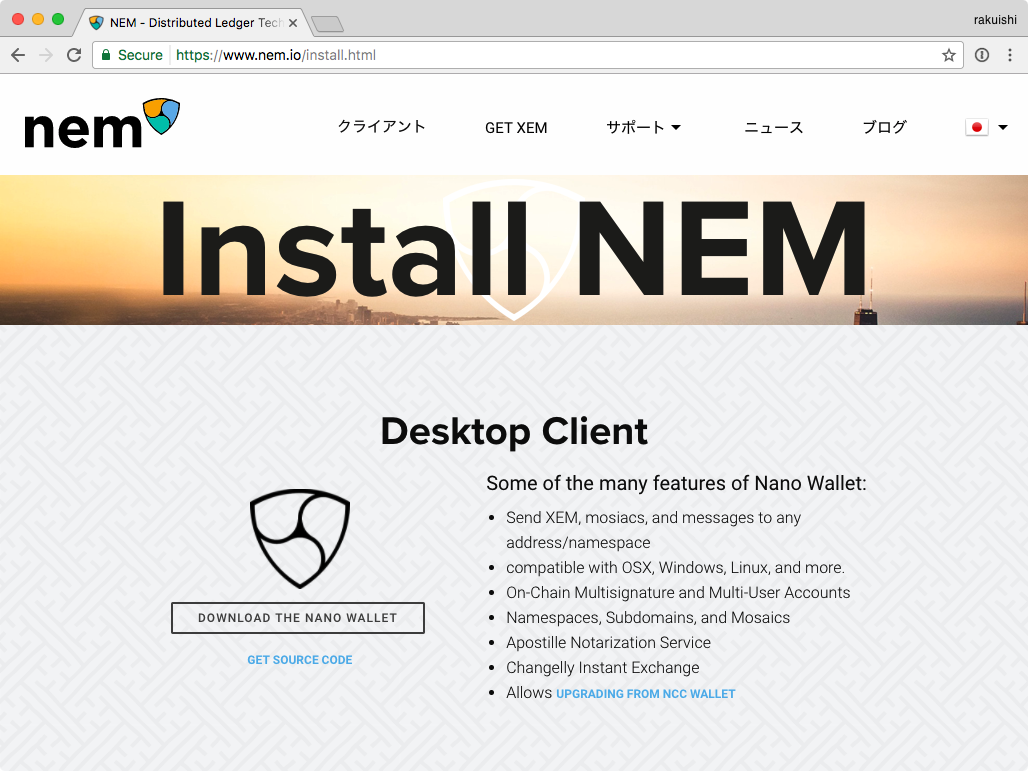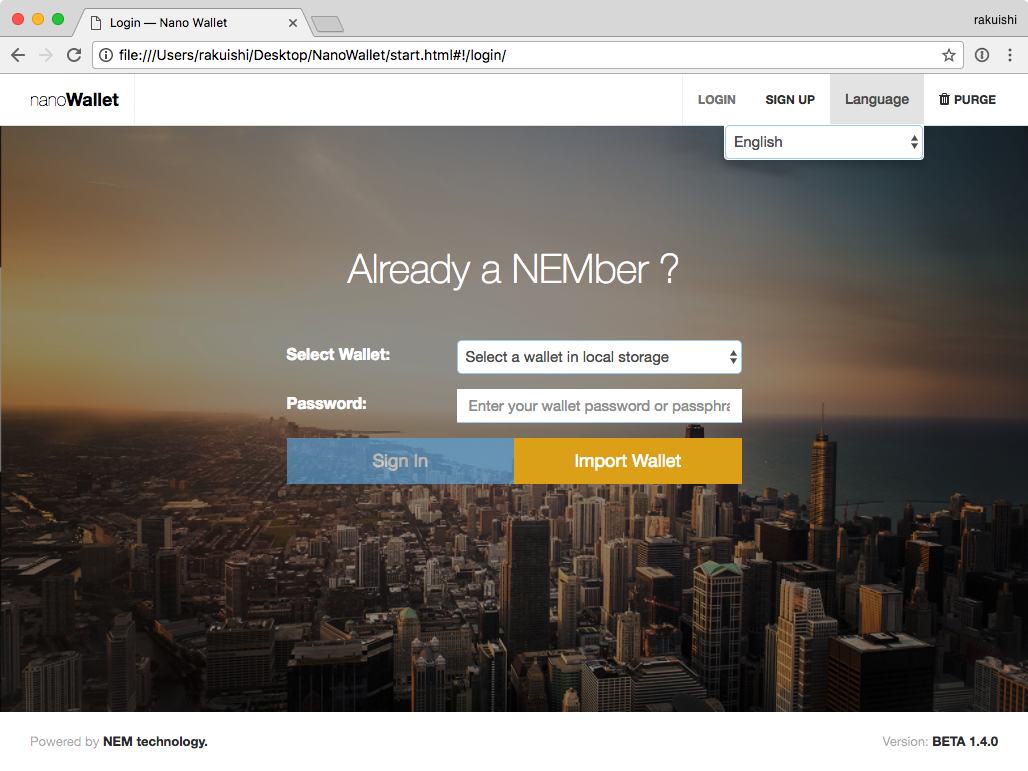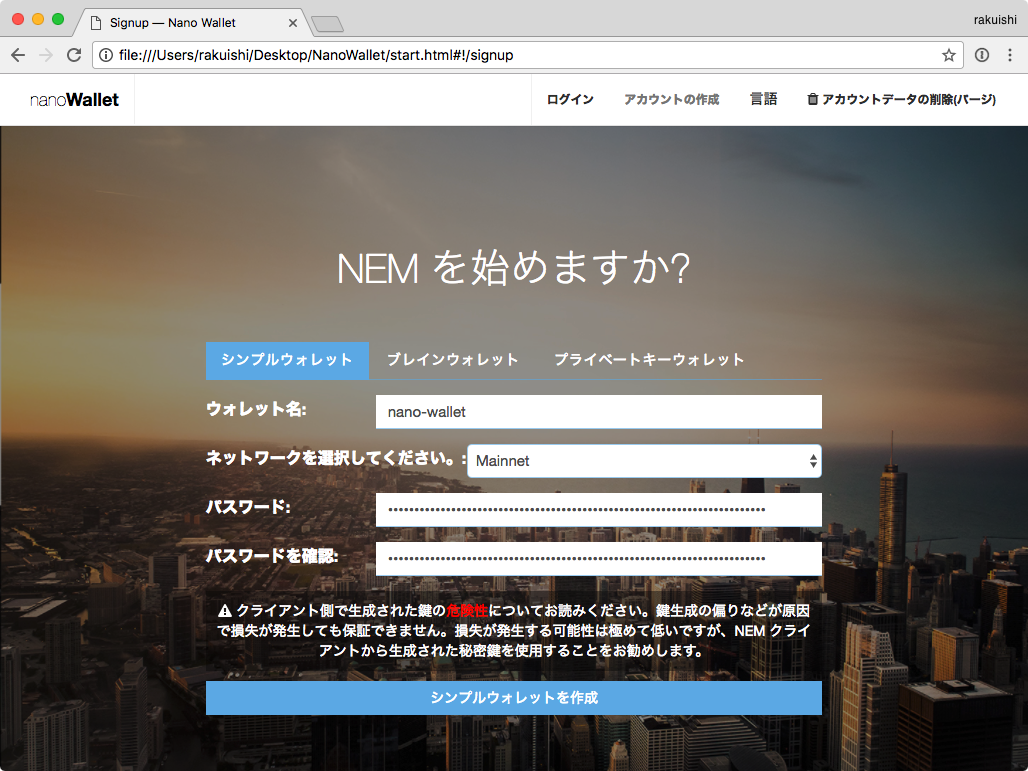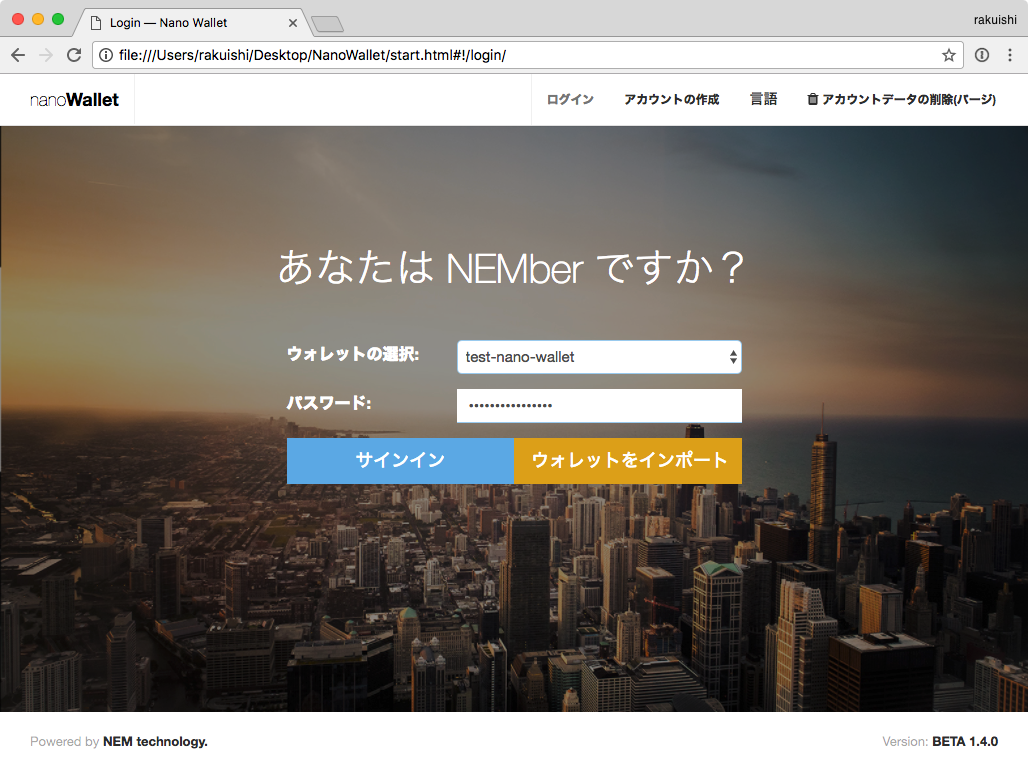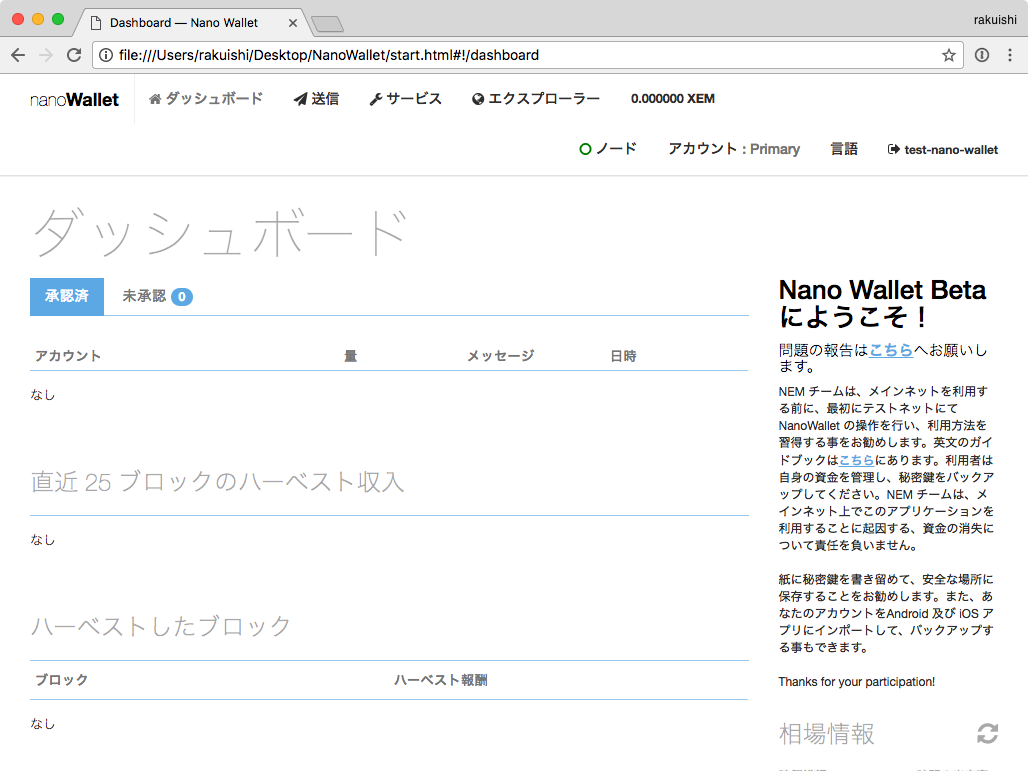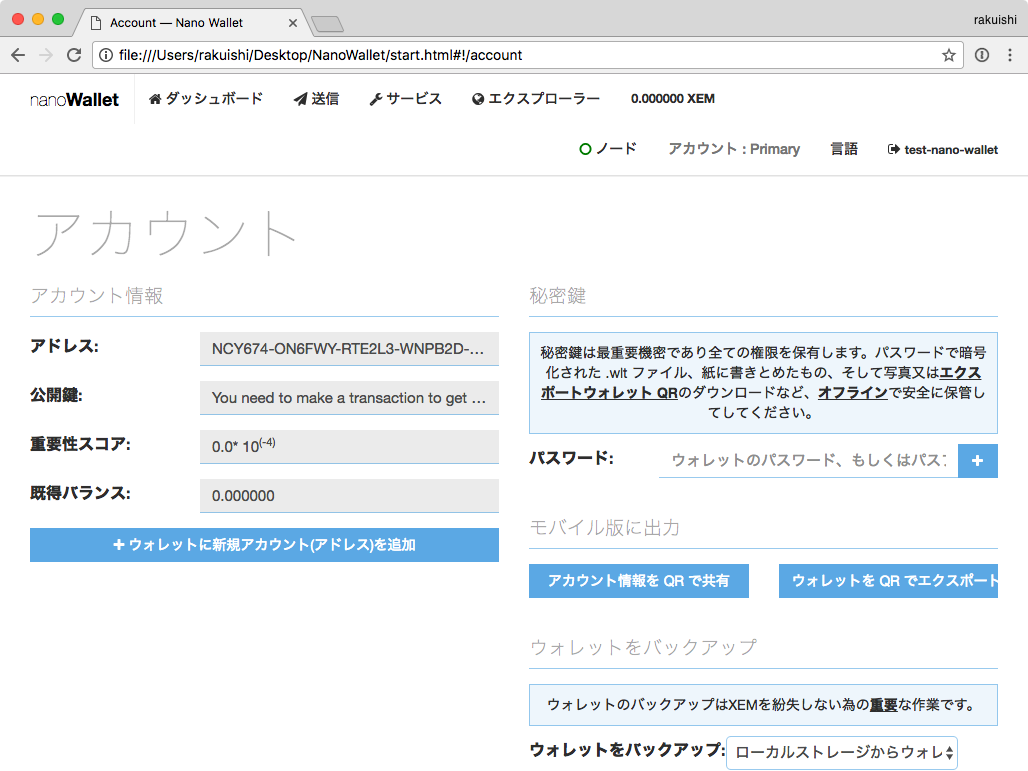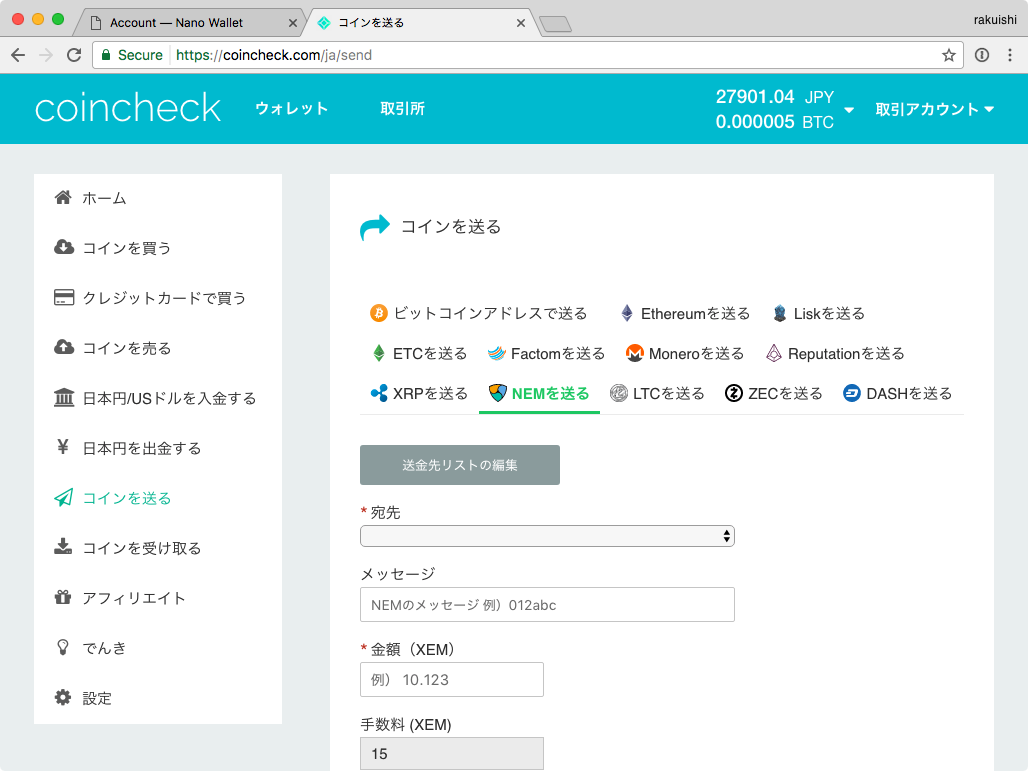仮想通貨取引所で購入した NEM ($XEM) を Nano Wallet に送金する
ここ 2 ヶ月の仮想通貨の値動きが面白くなく、Android Widget アプリを作ったり、ブロックチェーン技術の本を読んだりしています。その暇潰しの一環として、仮想通貨取引所で購入した NEM ($XEM) を Nano Wallet で管理してみることにしました。
この記事では、仮想通貨と秘密鍵の説明から、実際に Nano Wallet に NEM を送金するところまでを扱います。また、なるべく正確な情報を載せることを努めていますが、本記事によって利用者が被る一切の損害について、責任を負いません。
仮想通貨取引所で管理するリスク
仮想通貨は Coincheck などのネット上の取引所で日本円から両替でき、そこで保存することができますが、ある程度のリスクが伴います。
例えば、不正にログインされて仮想通貨がよそに送金されることがありますし、取引所がハッキングされる恐れもあります。また、銀行口座と違ってペイオフの制度(1,000 万円まで保証される)がないため取引所が破産した場合、戻ってくることは期待できません。不正ログインは、パスワードの使い回しを禁止したり、二段階認証を有効にしていればほとんどの場合大丈夫だと思いますが。
仮想通貨は、自分の口座の証明として、秘密鍵を使っています。NEM の場合は 64 文字からなる半角英数がそれに当たり、それから生成できるアドレス(口座番号)もあります(正確には、秘密鍵 → 公開鍵 → アドレスの順で生成できます。セントラルドグマみたいですね)。ですので、ネット上の取引所は、我々の秘密鍵を管理しているということになります。ハッカーはその秘密鍵の文字列を求めて攻撃します。
Nano Wallet で NEM を自分で管理する
NEM は、その秘密鍵を自分で管理できる Nano Wallet というソフトウェアを提供しています。これは自分の手元のブラウザ上で秘密鍵とそれに紐付くウォレットを作れます。秘密鍵からもちろんアドレスが作れるため、ネット上から仮想通貨を送金することができます。
もちろん秘密鍵と、ウォレットを復元するための文字列を安全に手元で保存しておく必要がありますが、適切にそれができるかたは試してみると良いと思います。安全に保存する自信がないかたは、ソフトは動かして遊んでみるのに留めて、仮想通貨はネットの取引所に置いておくほうが安全です。リスクを比較して、行動されてください。
NEM を自前で管理するメリットのひとつとして、ソフト上で管理している総額が 10,000XEM 以上あれば(ほんとうは細かな条件がありますが)、自動的に $XEM がもらえるハーベスト(収穫)という機能があります。Bitcoin などのマイニング(発掘)を必要とする通貨は、大量の電力で通貨を掘るイメージですが、NEM は寝かせておくだけでもらえます。
また、NEM は発行枚数が既に決まっている通貨で 8,999,999,999XEM です。つまり、最大で約 90 万人(8,999,999,999XEM / 10,000XEM)しかその恩恵にあずかることができません。これは値段が安い内に 10,000XEM 集めないといけない気になりますね!
Nano Wallet に仮想通貨取引所の NEM を送金するまでの流れ
まずはクライアントをダウンロードします。記事執筆時、ダウンロードできるのは NanoWallet-1.4.0 です。 → NEM - Distributed Ledger Technology (Blockchain)
zip を展開し、ファイルを見てみると、start.html があると思います。これをブラウザで開きます。エディタが開いてしまうときは、ブラウザにドラッグアンドドロップするか、右クリックからブラウザで開きましょう。ちなみに、このクライアントはなくしてしまっても再度インストールすればよいですが、これから登場する秘密鍵(とウォレット)はなくしたらお金が戻ってくる保証はありません。
有志のかたが翻訳してくださっています。「Language」より、「Japanese」を選択し、日本語にしておきます。
そして「アカウントの作成」を選択し、NEM を始めるための情報を埋めて「シンプルウォレットを作成」を選択します。
- ウォレットの種類: シンプルウォレット
- ウォレット名: 任意(ここでは
test-nano-walletと入力) - ネットワーク: Mainnet
- パスワード: 任意の強力なパスワードを使用する → パスワードの変更 | 安全性の高いパスワードの作成 | Microsoft セキュリティ
次に表示される画面「アカウントを安全に使用する為に」では、ウォレットファイルとプライベートキーのバックアップが可能になります。ログイン後に確認できる項目ではありますが、ここで必ずウォレットファイルの文字列(たぶん eyJ... で始まる)と 64 文字のプライベートキーを保存しておいてください。また、ウォレットファイルは .wlt としてダウンロードされます(この中身はただの eyJ... から始まる文字列)。保存が確認できたら、次の画面に進みましょう。
※ ちなみにウォレットファイルはなくしても秘密鍵から作ることが出来ます。「アカウントの作成」→「プライベートキーウォレット」から、秘密鍵を元に作り直せます。
「ログイン」より、先程作成したウォレット(ここでは test-nano-wallet)とパスワードを入力して、Nano Wallet にログインします。
ちなみに、手元のバージョンでは、ログイン後の画面でリロードをするとログアウトされてしまうので注意が必要です。ここで一度リロードを試してみて、仕様を確認しておきましょう。
また、スタート画面の「アカウントデータの削除(パージ)」も試しておくといいかもしれません。これはウェブブラウザのキャッシュを削除していますが、この操作によりウォレットファイルとの紐付きがなくなります(実際に削除されるわけではありません)。パージ後、「ログイン」→「ウォレットをインポート」より、先程ダウンロードした test-nano-wallet.wlt を選択することにより、前と同じ情報にアクセスできます。これも試しておくといいと思います。
ログイン後画面の「アカウント」より、送金されるためのアドレスが確認できます。ブラウザの横幅によっては、見切れてしまうので横幅を伸ばしましょう(直したいですね)。例として NDECLG-IFQI5G-TI6ZGO-HV4TWL-PCLQJA-MIAYNZ-H24Q のようなアドレスが取得できます(これは僕のウォレットに紐付いているので送ってもよいですよ)。これを使って、仮想通貨取引所から送金できます。
Coincheck の場合は、ログイン後「ウォレット」→「コインを送る」→「NEM を送る」→「送金先リストの編集」から情報を埋めて、「保存」します。
- 新規ラベル: 任意(ここでは
Test Nano Wallet) - 新規宛先: あなたのウォレットのアドレス(ここでは
NDECLG-IFQI5G-TI6ZGO-HV4TWL-PCLQJA-MIAYNZ-H24Q)
送金するためには、手数料が 15XEM かかっていますので、送りたい額 + 15XEM 必要になります。また、最初の送金はとても不安なので失ってもいい額を送ることをお勧めします。が、15XEM は現在のレートだと 18(¥/XEM) * 15(XEM) = 270(¥) なのでそこまで安いわけではないです。メッセージは空欄でも OK です。送る「金額(XEM)」を決めたら、「送金する」を選択します。
ちゃりんという効果音とともに、手元の Nano Wallet の「ダッシュボード」に「未承認(1)」というのが表示され、しばらくすると「承認済み」となり、無事に受け取れます。
お疲れ様でした。次の記事では、10,000XEM 以上あれば始められるハーベストに挑戦したいと思います(まだ、自分が受け取れてないので記事は書けません)。